- Schritt 1 – Öffnen Sie Ihre Datenbank in phpMyAdmin
- Schritt 2 – Klicken Sie auf wp_options
- Schritt 3 – Finden Sie das Theme in der Tabelle
- Schritt 4 – Ersetzen Sie das Theme
- Schritt 5 – Sie sind fertig!
Normalerweise verwalten Sie Ihre WordPress Themes im Adminbereich. Manchmal ist dies allerdings nicht möglich, z.Bsp. wenn Sie einen weißen Bildschirm nach einem Update bekommen und sich nicht einloggen können.
Sie können dies lösen, indem Sie statt Ihres aktuellen Themes ein Standard-Theme aus der Datenbank benutzen. Danach können Sie sich wieder in Ihren Adminbereich einloggen und Ihre Seite von dort aus verwalten.
Ein Standard-Theme ist das Theme, das aktiv war, als Sie WordPress erstmalig installiert hatten, z.Bsp. Twentysixteen.
Schritt 1 – Öffnen Sie Ihre Datenbank in phpMyAdmin
Lesen Sie unseren Guide, wie Sie auf Ihre Datenbank zugreifen können, falls Sie nicht wissen wie man dies macht.
Schritt 2 – Klicken Sie auf wp_options
Im Menü auf der linken Seite, klicken Sie auf wp_options, um die „Options“- Tabelle zu öffnen.
Hinweis: Die Tabelle kann verschiedene Präfixe haben, hier ist es www_. Falls Sie die 1-Click Installation nutzen, ist der Präfix normalerweise der Speicherort Ihrer WordPress Seite.
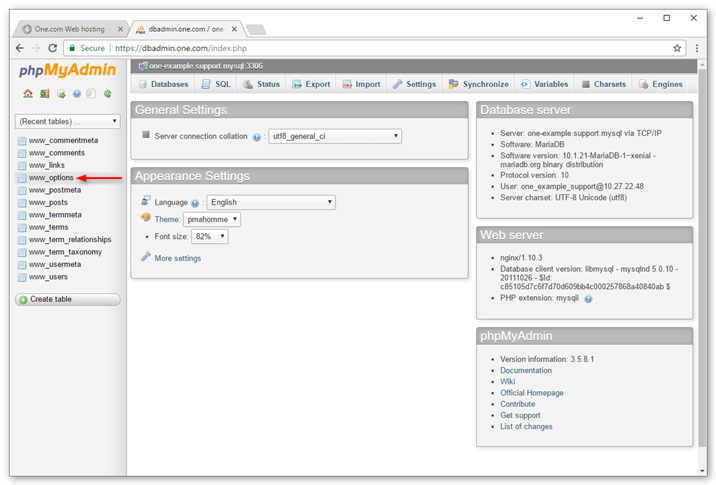
Schritt 3 – Finden Sie das Theme in der Tabelle
Finden Sie die Zeilen mit Namen template und stylesheet. Diese finden Sie normalerweise auf Seite 2 in der „Options“- Tabelle.
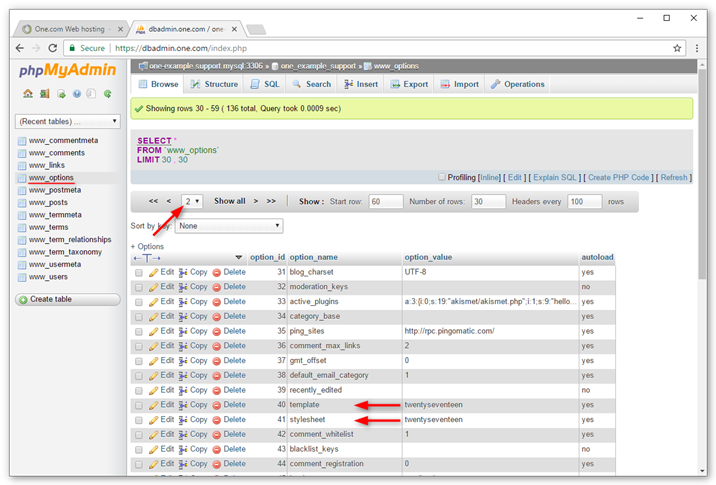
Schritt 4 – Ersetzen Sie das Theme
- Klicken Sie auf das Feld in der Spalte option_value neben template
- Ersetzen Sie das jetzige Theme mit einem Standard-Theme, wie twentysixteen.
- Klicken Sie Enter um dies zu speichern.
- Wiederholen Sie diesen Vorgang für stylesheet.
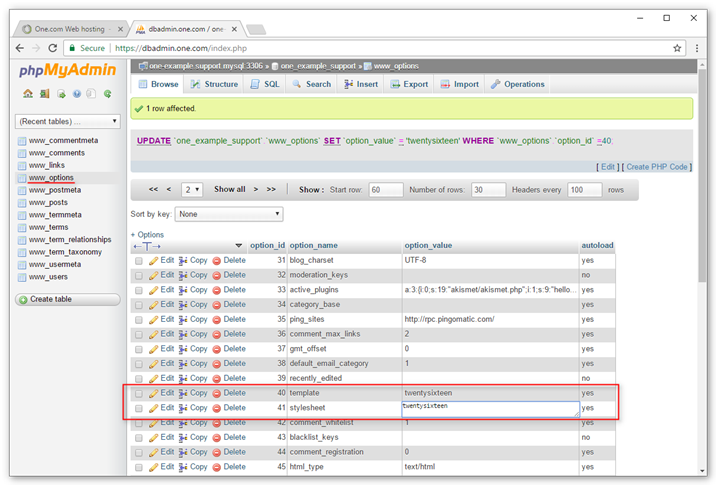
Schritt 5 – Sie sind fertig!
Das Theme wurde nun geändert und Ihre Webseite ist wieder zugänglich und Sie können sich in Ihren WordPress Adminbereich einloggen.
Falls dies das Problem nicht gelöst hat, können Sie versuchen Ihre WordPress Plugins manuell zu deaktivieren.
Verwandte Artikel:
